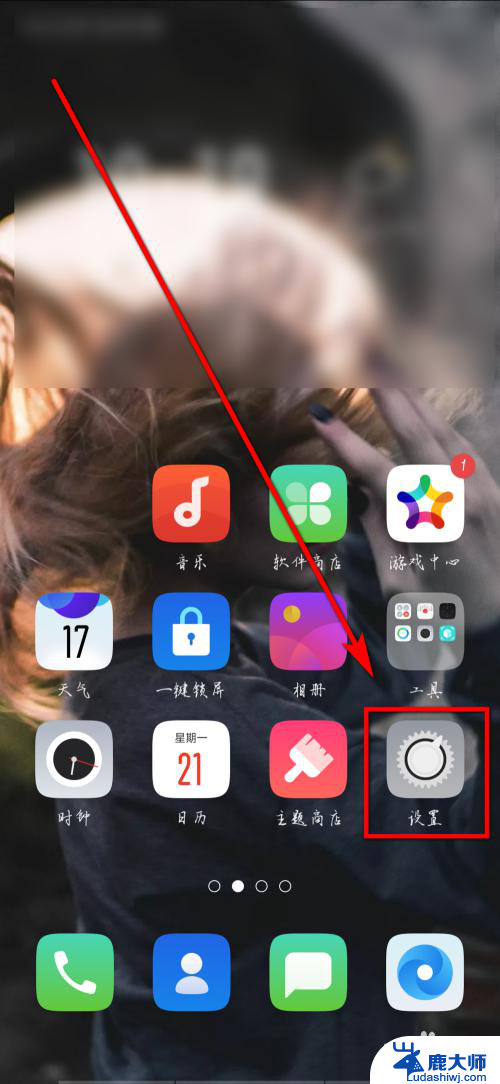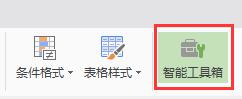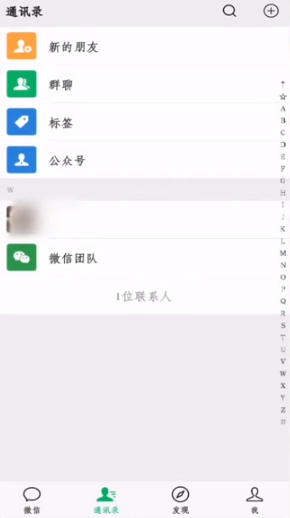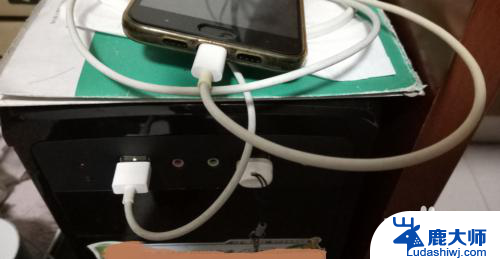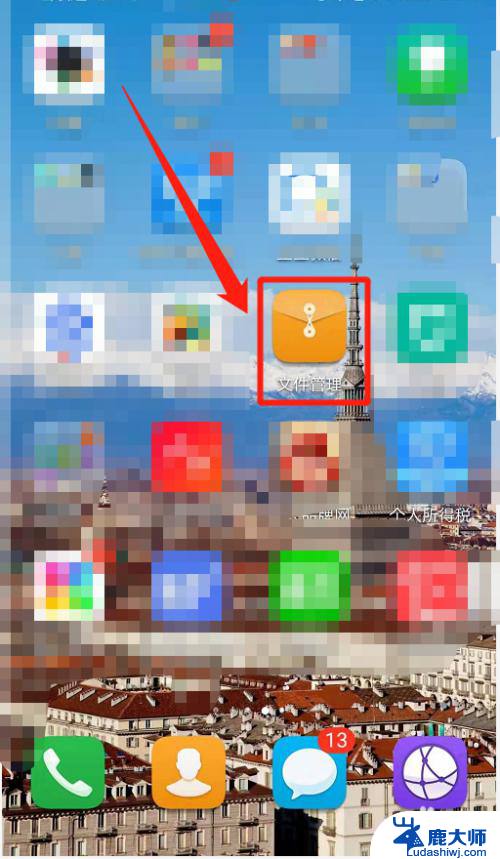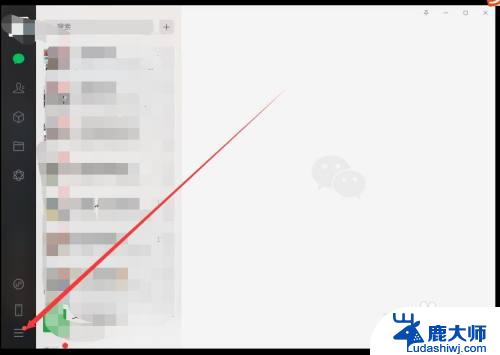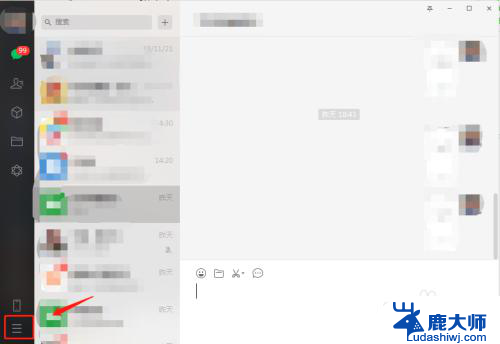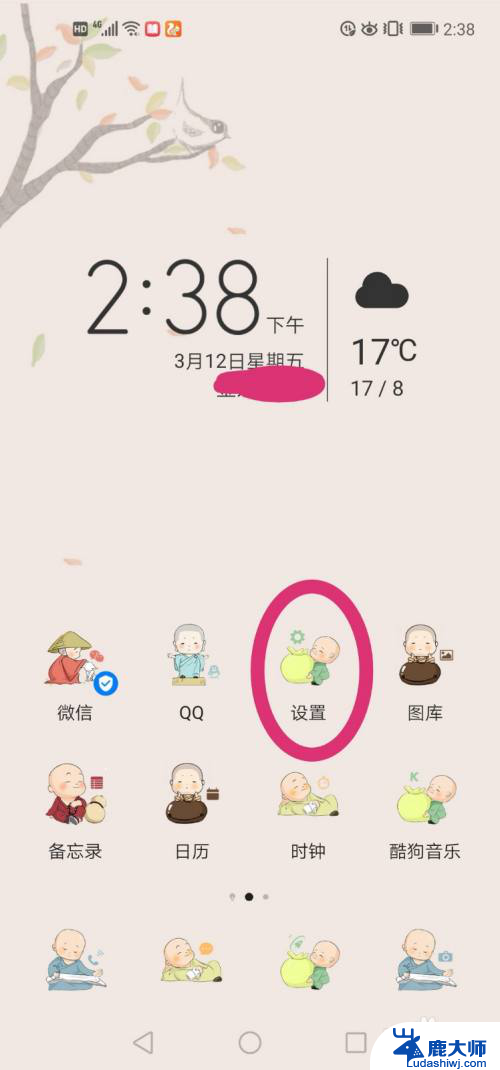微信助手在哪里打开 电脑微信文件传输助手如何关闭
微信助手在哪里打开?电脑微信文件传输助手如何关闭?这是许多微信用户经常遇到的问题,在使用微信助手时,我们需要知道如何打开它,以便更好地利用其功能。而对于电脑微信文件传输助手的关闭方法,也是让人头疼的问题。在本文中我们将为大家提供详细的解决方案,帮助大家更好地使用微信助手。
方法如下:
1.在电脑中安装微信软件,安装完成后。在电脑桌面用鼠标双击【微信】快捷方式图标,运行微信软件。

2.在电脑微信登录界面点击【登录】按钮。
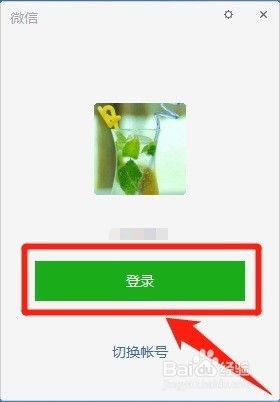
3.此时在电脑微信登录界面显示:“请在手机上确认登录”。
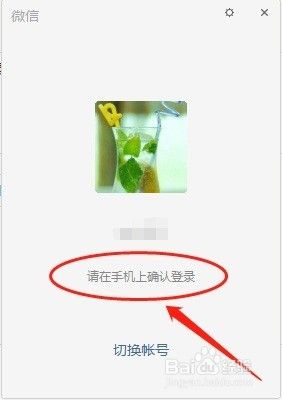
4.在手机上登录微信,手机微信显示“Windows 微信登录确认”界面,点击【登录】按钮。

5.电脑微信登录成功,点击左侧【聊天】图标。聊天栏内会自动显示【文件传输助手】。如果不小心关闭了,找不到文件传输助手,就需要我们自己打开它。
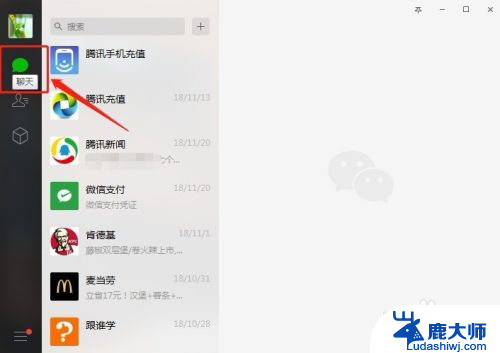
6.在界面上方用鼠标点击搜索栏。
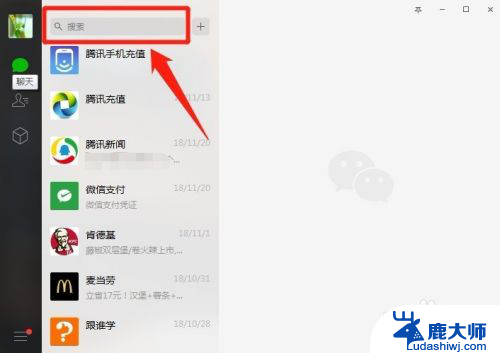
7.在搜索栏内输入“文件传输助手”。
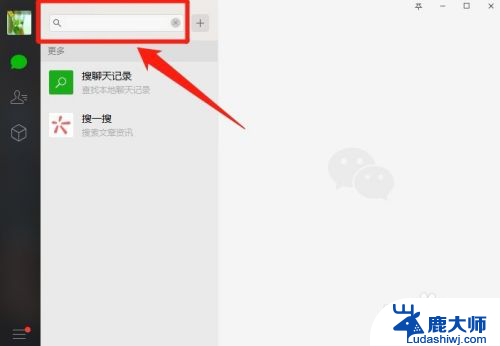
8.在搜索栏下方点击【文件传输助手】。
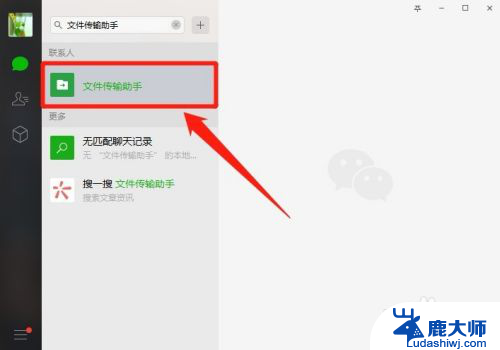
9.【文件传输助手】已成功打开,在聊天栏内可以看到。
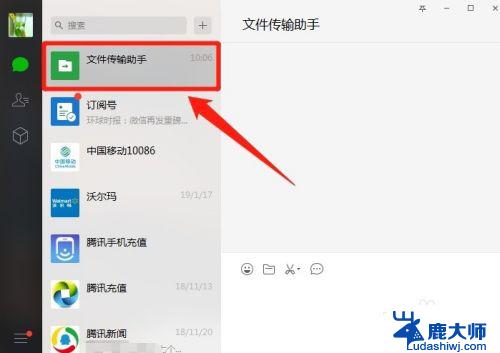
以上就是微信助手在哪里打开的全部内容,还有不懂得用户就可以根据小编的方法来操作吧,希望能够帮助到大家。